Facebook: Pojasnitev dosega, prikazov in angažiranja
Če niste prepričani, kaj so prikazi, doseg in angažiranje na Facebooku, berite naprej, da izvedete več. Oglejte si to enostavno razlago.
Pravkar sem objavil lepo dolgo objavo o tem, kje in kako spremeniti nastavitve zasebnosti na Facebooku na namizju ali prenosniku. Na žalost so načini za to na vaši mobilni napravi precej različni, prav tako možnosti, med katerimi lahko izbirate. Ko bodo te objave objavljene, bomo te objave navzkrižno povezali, tako da boste lahko preprosto kliknili med obema, da ne boste zamudili niti ene nastavitve zasebnosti in boste lahko zaklenili stvari do stopnje, ki vam je všeč. Začnimo!
Najprej tapnite te tri majhne vodoravne črte v zgornjem levem kotu zaslona na domači strani Facebooka. Pomaknite se navzdol in izberite »Nastavitve in zasebnost«. Nato se boste dotaknili »Bližnjic za zasebnost«. Zdaj izberimo »Preglejte nekaj pomembnih nastavitev zasebnosti«. To vas bo pripeljalo do zaslona, ki izgleda takole:
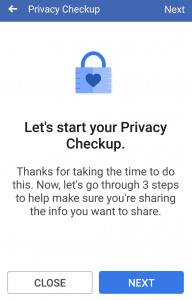
Pojdite naprej in kliknite gumb »Naprej« . Prva stvar, ki vas bo vprašal, je, da izberete občinstvo za vašo naslednjo objavo – in vse tiste, ki jih objavite po tem. Večina od nas ima ta nastavljen na »Prijatelji«. Zelo malo ljudi želi, da se vse, kar delijo, objavi javno, zato je izbira te možnosti vaša najvarnejša stava. Če ste storili želje ali potrebe po osnovnem nekaj javno, lahko to storite, ko bo to posebno delovno mesto, ki ga preprosto spremembo občinstvo.
Ko nastavite ciljno skupino, kliknite gumb »Naprej« v zgornjem desnem kotu. Tukaj se lahko odločite, kdo lahko vidi vašo telefonsko številko, e-poštni naslov, rojstni dan in drugo:
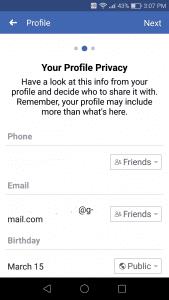
Očitno sem blokiral svojo dejansko telefonsko številko in e-poštni naslov. Toda iz zgornjega posnetka zaslona lahko še vedno vidite, da imam te stvari nastavljene za prikaz vsem svojim prijateljem. Moj rojstni dan, rojstni kraj in status razmerja so nastavljeni na javnost, moje trenutno mesto pa je nastavljeno samo na prijatelje. To je MOJA raven udobja in se morda ne ujema z vašo. Tukaj imate nadzor. Odločite se, katere stvari želite prikazati javnosti (če sploh), katere lahko vidijo vaši prijatelji in katere stvari želite, da si jih lahko ogledate samo vi. Preprosto tapnite puščico navzdol na desni strani vsakega elementa in izberite želeno nastavitev.
Naslednji zaslon obravnava zasebnost aplikacije. Vsi smo se prijavili v aplikacije ali podjetja/spletna mesta z uporabo našega Facebook profila. Na tem zaslonu se lahko odločite, kdo na FB (če kdo) lahko vidi aplikacije in spletna mesta, ki jih uporabljate, in popolnoma odstranite/prekličete katero koli od njih, ki je ne želite.
Na naslednjem zaslonu je prikazano, da je vaš mini pregled zasebnosti končan. Vendar še nismo končali! Obstaja veliko več stvari, ki jih lahko storite, da zaklenete svoj profil.
Najprej preverimo nastavitve vašega profila in naslovnih fotografij. Pojdite na svoj profil. Če želite samo svojim prijateljem omogočiti ogled vaše fotografije profila, tapnite svojo trenutno fotografijo profila, da jo odprete. Ko ga odprete, spremenite nastavitev zasebnosti/skupne rabe na »Samo prijatelji«. Na ta način vaša profilna fotografija NE bo prikazana nikomur, s katerim niste prijatelji. Poleg tega se lahko odločite za splošno fotografijo ... tisto, ki ni vašega obraza, na primer rože, noge v pesku na počitnicah, sončni zahod ali karkoli, kar izberete. Če resnično ne želite, da bi kdorkoli videl vaš obraz, izberite splošno profilno fotografijo, na primer rože ali žival ali kaj podobnega.
Z naslovnimi fotografijami bo na žalost ne glede na to, kakšna je trenutna naslovna fotografija, VEDNO javna. Ponovno lahko uporabite splošnega, kot je posnetek narave, risanka ali najljubši citat.
Več nastavitev zasebnosti
Zdaj se vrnite do teh treh vodoravnih črt v zgornjem desnem kotu zaslona. Kliknite »Nastavitve« in se nato pomaknite navzdol do »Zasebnost«.
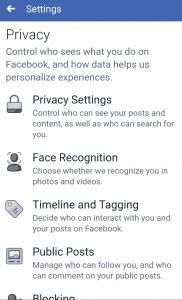
Najprej odprite to zgornjo možnost, imenovano »Nastavitve zasebnosti«. Na začetku smo že obravnavali prvih nekaj možnosti. Pomaknite se navzdol do drugega razdelka, ki je označen z »Vaša dejavnost«. Že ste se odločili, kdo lahko vidi vaše prihodnje objave. Druga izbira vam omogoča, da vsako objavo, ki ste jo kdaj ustvarili na svojem Facebooku, omogočite samo prijateljem. To je uporabno, če ste v preteklosti objavili več javnih objav in zdaj želite, da NISO na voljo za javno porabo. Namesto da bi se morali pomikati po celotni zgodovini vira Facebooka, tapnite to možnost in jo nastavite na Samo prijatelji. Aplikacija bo samodejno spremenila vsako objavo, ki ste jo kdaj naredili, tako da bo prikazana samo ljudem, s katerimi ste prijatelji.
Naslednja možnost na seznamu dejavnosti vam pomaga pri odločitvi, kdo lahko vidi osebe, strani in sezname, ki jim lahko sledite. Osebno imam svojo nastavljeno na »Samo jaz«. Čeprav je velik del mojega življenja javen, menim, da ne bi morali vsi, s katerimi sem prijatelji, vedeti, katere strani oboževam. Tukaj izberite katero koli možnost, ki vas veseli.
Zadnji v tem razdelku je »Kdo lahko vidi vaše zgodbe?« Če niste seznanjeni z zgodbami, so nekoliko drugačne od običajne objave na vaši Facebook strani. Zgodba je namenjena uporabi za fotografije namesto napisanih besed. S tem se v kamero dodajo novi filtri in učinki ter se od vas zahteva, da se odločite za objavo v zgodbah, namesto da se prikažejo na vaši časovnici kot običajno. Čeprav to bolje deluje s telefonom ali tabličnim računalnikom, ga lahko uporabljate na prenosnem ali namiznem računalniku. Upoštevajte, da zgodba izgine po 24 urah. Vendar, tako kot pri drugih vrstah objav, ki jih objavite, lahko izberete, kdo si lahko ogleda vaše zgodbe. Vsem prijateljem, skupini prijateljev ali celo eni osebi lahko dovolite, da si jih ogledajo, dokler ne izginejo naslednji dan.
Nazaj na stran z nastavitvami zasebnosti, prikazano na zadnjem posnetku zaslona, naslednji razdelek obravnava ljudi, ki vas poskušajo poiskati in dobiti prek Facebooka. Prva izbira je, kdo vam lahko pošlje prošnje za prijateljstvo. Lahko se odločite, ali vam lahko kdo na svetu, ki naleti na vaš profil, pošlje prošnjo za prijateljstvo (upoštevajte, da vam je očitno ni treba sprejeti!) ali samo ljudje, ki so prijatelji z nekom, s katerim ste že prijatelj. Naslednja stvar je, da izberete, kdo si lahko ogleda vaš seznam prijateljev. Mnogi ljudje ne marajo, da drugi vidijo, s kom so prijatelji, medtem ko nekateri od nas ne motijo. Če ne želite, da bi kdo videl vaš seznam prijateljev razen vas samih, izberite »Samo jaz«možnost. Ko to storite, nihče ne bo videl vašega celotnega seznama prijateljev. Upoštevajte, da bodo ljudje, ki bodo iskali vaš profil, lahko videli ljudi, ki so vam skupni kot prijatelji. Ne bodo mogli videti nikogar drugega, s katerim ste prijatelji.
Naslednji dve odločitvi, ki ju boste sprejeli na tem zaslonu z nastavitvami zasebnosti, sta, kdo vas lahko poišče na Facebooku z uporabo vaše telefonske številke in e-poštnega naslova. To je precej samoumevno: če ne želite, da bi to lahko storil kdorkoli, ga nastavite samo na vas. Če vas ne moti, da vas bodo vaši prijatelji iz resničnega življenja lahko našli z vašim e-poštnim naslovom ali številko, da vas poiščejo in zaprosijo za prijateljstvo, nastavite to za vsakogar.
Zadnja stvar, s katero se morate ukvarjati na tem področju, je tista nadležna podrobnost o iskalnikih, imenovana »Ali želite, da se iskalniki (Google itd.) zunaj Facebooka povežejo z vašim profilom?« Jaz imam svojega nastavljenega na hudiča ne! To je dokaj pomembna nastavitev. Čeprav sem precej javna oseba, ne želim, da se Google ali Bing (ali kdorkoli drug) v rezultatih iskanja poveže z mojim profilom na FB. To pomeni, da če bi se nekdo odločil, da me bo poguglal, se moj FB profil ne prikaže v rezultatih. Če se odločite, da tega ne dovolite, preprosto spremenite odgovor v »NE« – privzeto je nastavljen tako, da to dovoljuje.
Zdaj, ko smo prešli skozi ta razdelek, tapnite puščico v zgornjem levem kotu zaslona in pojdimo naprej!
Ta razdelek nam pomaga obravnavati, komu je dovoljeno komunicirati s tem, kar objavljamo, in kdo lahko vidi stvari na naši strani. Prvi dve možnosti vas sprašujeta o osnovah: ali želite, da vaši prijatelji lahko pišejo objave na vaši časovnici ali samo vi? Prav tako, komu želite, da vidi objave drugih na vaši časovnici? Izberite ti dve izbiri, nato pa se osredotočimo malo bolj na označevanje. Če in ko dovolite, da se objave in fotografije, na katerih vas drugi označijo, prikažejo v vašem profilu, komu želite, da jih vidi? Kot običajno lahko izberete kar koli, od samo sebe do vseh.
Ta naslednji razdelek je tisti, ki je zame osebno najpomembnejši. Ukvarja se s tem, ali bodo stvari, v katerih vas ljudje označijo, prikazane na vaši časovnici ali ne. To je poguba mojega obstoja! Vsekakor ne želim, da se na moji časovnici brez mojega dovoljenja prikažejo fotografije, ki jih drugi poskušajo objaviti, in včasih ne želim, da se prikažejo objave, ki jih prijatelj ali družinski član naredi in me naključno označi. Ta razdelek mi omogoča nadzor, da rečem da ali ne tem stvarem. Če se želite od primera do primera odločiti (kot jaz), katere fotografije in objave, na katerih ste označeni, se bodo prikazali na vaši časovnici, VKLOPITE možnost za OBE stvari, ki sta navedeni tukaj.
Na Facebooku so sledilci drugačni od prijateljev. Vaši prijatelji lahko vidijo vse, kar objavite v »Samo prijatelji«. Spremljevalci lahko vidijo vse podatke o profilu, ki ste jih nastavili na »Vsi« ali »Javno«, in lahko berejo vse objave, ki jih objavite javno. Vendar pa lahko uporabite to naslednjo možnost, da ne dovolite sledilcev, če se odločite: samo tapnite »Javne objave« in izberite, ali želite splošni populaciji dovoliti spremljanje vaših javnih objav ali samo vašim prijateljem. Tukaj se tudi odločite, kdo lahko vidi, kdo so vaši sledilci, kdo lahko komentira objave, ki jih objavite in so javne, in kdo lahko všečka ali komentira podatke o vašem javnem profilu. Nazadnje lahko vklopite elegantno majhno funkcijo, imenovano »Uvrstitev komentarjev«. Ko je razvrščanje komentarjev vklopljeno, boste najprej videli, katere komentarje Facebook meni, da so najbolj relevantni, namesto da bi jih videli v običajnem kronološkem vrstnem redu.
Zadnja nastavitev zasebnosti Facebooka, ki si jo bomo ogledali, je funkcija Blokiranje. Če vas je nekdo nadlegoval, nadlegoval ali bi moral biti nekako trajno stran od vašega Facebook profila, preprosto kliknite ogromen znak plus in dodajte ime ali e-poštni naslov osebe na seznam blokiranih. Ko nekoga blokirate in se iz nekega razloga odločite, da ga pozneje odblokirate ... Facebook vam tri dni ne bo dovolil ponastavitve tega bloka. Dobro premislite, preden nekoga odblokirate, samo da ga »preverite«, če mislite, da ga boste želeli takoj znova blokirati, ker tega ne boste mogli.
Katera druga vprašanja imate glede vaše zasebnosti in zaščite na Facebooku? Sporočite mi in potrudil se bom, da dobite odgovore, ki jih potrebujete, da se boste na spletu počutili varno.
Če niste prepričani, kaj so prikazi, doseg in angažiranje na Facebooku, berite naprej, da izvedete več. Oglejte si to enostavno razlago.
Ali poskušate naložiti fotografijo ali video na Facebook, vendar se nalaganje zatakne za vedno? Naučite se, kako odpraviti zataknjene nalaganja na Facebooku za Android.
Če želite preprosto prositi prijatelje za priporočila za določeno aktivnost, pojdite na "Kaj imate v mislih?" in vpišite svoje vprašanje.
Za ustvarjanje ponavljajočih se dogodkov na Facebooku pojdite na svojo stran in kliknite na dogodke. Nato dodajte nov dogodek in kliknite na gumb za ponavljajoči se dogodek.
Za blokiranje nekoga iz vaše Facebook poslovne strani, pojdite na Nastavitve, izberite Osebe in druge strani ter kliknite na Blokiraj iz strani.
Na Facebooku lahko uporabite sezname prijateljev Poznaniki ali Omejeni, da delite manj s posebnimi osebami.
Lahko dodate več soorganizatorjev na dogodek na Facebooku. To storite tako, da pojdete na Nastavitve dogodka in v polje za soorganizatorja vpišete ime prijatelja.
Vaši prijatelji na Facebooku lahko vidijo vse komentarje, ki jih napišete na javnih objavah. Komentarji na Facebooku nimajo individualnih nastavitev zasebnosti.
Če naletite na lažni ali kloniran Facebook račun ali stran, je najboljša rešitev, da ga prijavite Meti.
Da prijavite prevaranta na Facebooku, kliknite na Dodaj možnosti in izberite Poišči pomoč ali prijavi profil. Nato izpolnite obrazec za prijavo.
Da prenehate videti objave iz Facebook skupin, pojdite na stran te skupine in kliknite na Več možnosti. Nato izberite možnost Prekliči sledenje skupini.
Ni 100-odstotno zanesljivega načina, da preverite, ali je nekdo dejansko online na Facebooku, ko se zdi, da je offline.
Poznavanje načina spreminjanja nastavitev zasebnosti Facebooka na telefonu ali tabličnem računalniku bo olajšalo upravljanje vašega računa.
Bližnji prijatelji so ljudje, s katerimi želite deliti vse. Po drugi strani so znanci ljudje, s katerimi morda želite deliti manj.
Izvedite, kako lahko preverite, kdo je delil vašo objavo na Facebooku in prilagodite nastavitve zasebnosti, da zaščitite svoje vsebine.
Uporabite to vadnico, če želite izvedeti, kako nastaviti zvok obvestil za Facebook obvestila in sporočila.
Če Facebook Messenger ne upodablja večpredstavnostnih datotek, znova zaženite aplikacijo, počistite predpomnilnik in preverite posodobitve.
Spremljajte, kako skriti svoj aktivni status na Facebooku ter prilagodite nastavitve zasebnosti, da izboljšate svojo uporabniško izkušnjo.
Če na Facebooku ne morete storiti ničesar zaradi napake pri izvajanju poizvedbenih napak, se odjavite, počistite predpomnilnik in nato znova zaženite napravo.
V tem priročniku smo vam pokazali, kako lahko preprečite svojim prijateljem na Facebooku, da vidijo vašo dejavnost, všečke in seznam prijateljev.
Kako omogočiti blokator oglasov na vaši napravi z Androidom in kar najbolje izkoristiti možnost motenih oglasov v brskalniku Kiwi.
Če niste prepričani, kaj so prikazi, doseg in angažiranje na Facebooku, berite naprej, da izvedete več. Oglejte si to enostavno razlago.
Ali se sprašujete, kako prenesti datoteke iz sistema Windows na naprave iPhone ali iPad? Ta praktični vodnik vam pomaga pri tem procesu brez težav.
Ko omogočite odstotek baterije na svojem Android telefonu, boste vedeli, koliko baterije je še preostalo. Tukaj je enostaven način, kako to omogočiti.
Sprememba nastavitev glasu za aplikacijo Waze vam omogoča, da slišite drugačen glas, vsakič, ko potrebujete potovati. Tukaj je, kako ga spremeniti.
Izbris zgodovine prenosov Android vam pomaga pridobiti več prostora za shranjevanje med drugimi stvarmi. Tukaj so koraki, ki jih morate sprejeti.
Samsung Galaxy Z Fold 5 je eno najbolj privlačnih naprav svojega časa v letu 2023. Z obsežnim zložljivim zaslonom velikosti 7,6 palca in 6,2-palčnim sprednjim zaslonom, Z Fold 5 ustvarja občutek, da držite in se ukvarjate z prihodnostjo.
Kako konfigurirati nastavitve blokiranja oglasov za Brave na Androidu s pomočjo teh korakov, ki jih lahko izvedete v manj kot minuti. Zavarujte se pred vsiljivimi oglasi z uporabo teh nastavitev blokiranja oglasov v brskalniku Brave za Android.
Pokažemo vam, kako rešiti težavo, kjer so možnosti varčevalnika zaslona v Microsoft Windows 11 sivkaste.
Iščete telefon, ki se lahko zloži? Odkrijte, kaj ponuja najnovejši Samsung Galaxy Z Fold 5 5G.
























